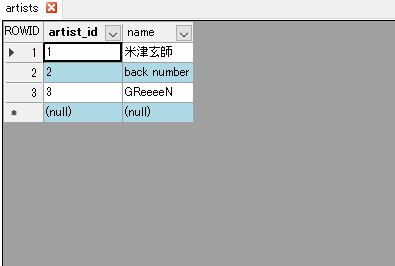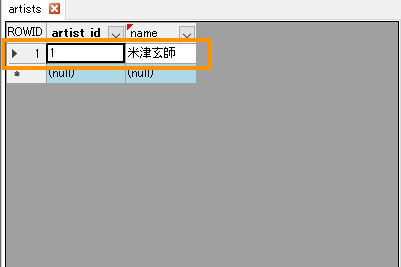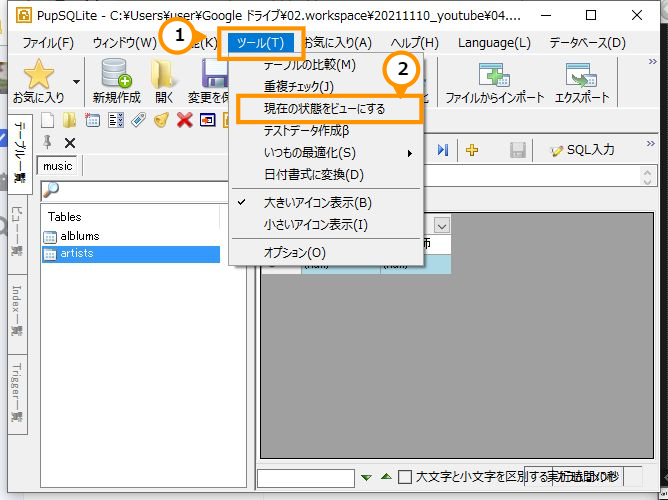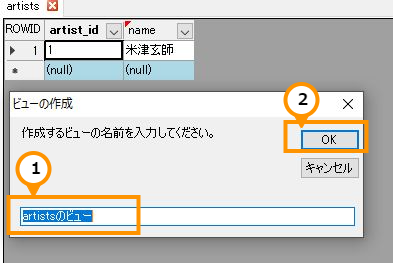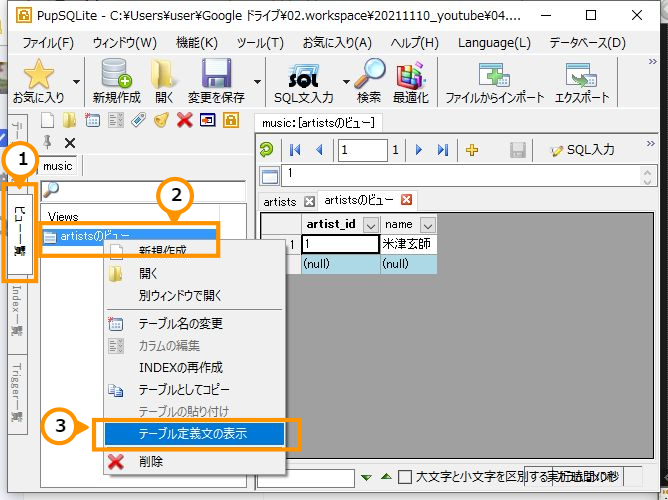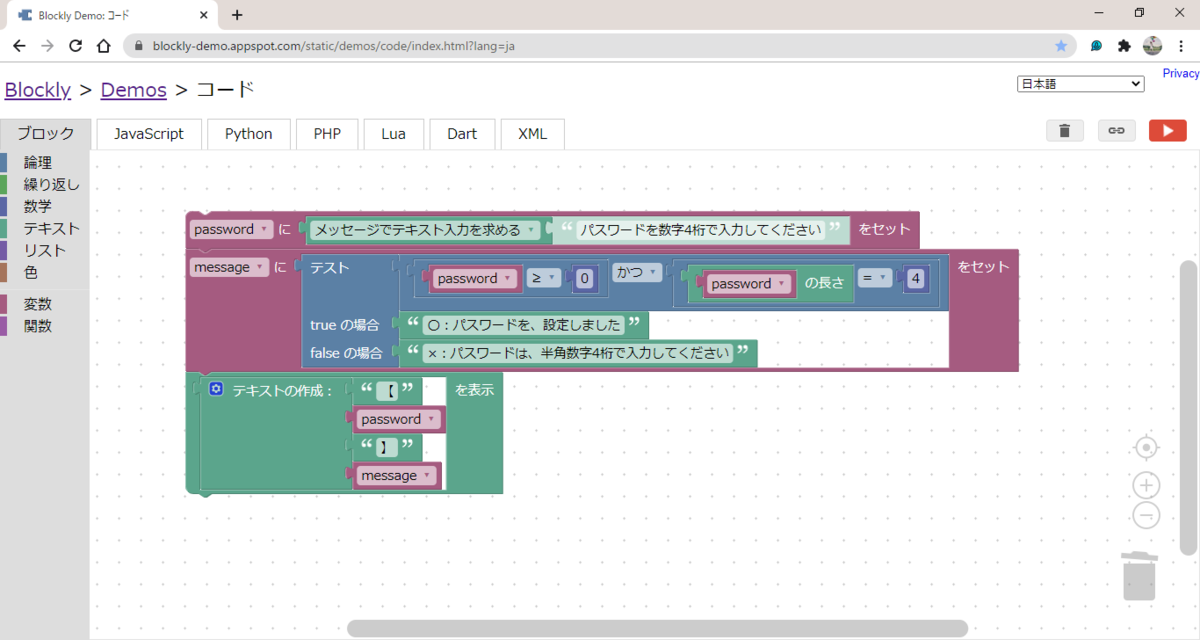こんにちは、リモートエンジニアのITのえんぴつです。
こんにちは、リモートエンジニアのITのえんぴつです。

なので、【2021年10月時点】フリーランス向けの小学校休業等対応支援金の手順をまとめました。
よかったら、参考にしてみてください。(^^)/
🎃 対象者
小学校休業等対応支援金の実際の手順を知りたい方
令和3年8月1日から同年12月31日までの間に、以下の子どもの世話を保護者として行うことが必要となったため、契約した仕事ができなくなった個人で仕事をする保護者
引用:厚生労働省ホームページ
⭐ 準備物
1)厚生労働省からダウンロードした書類
2)住民票記載事項証明書(原本)
3)休校期間が分かる書類
4)業務委託契約等の分かる書類
5)振込先が分かる書類
6)封筒など
👻 手順

- 厚生労働省のホームページを表示
- ホームページの内容を確認
- 仕事ができなかった日の「様式第1号」をダウンロード
- 記入する

- 住民票記載事項証明書を用意

- 休校期間が分かる書類を用意

- 業務委託契約等の分かる書類を用意

- 振込先が分かる書類を用意

- 1~5を封筒へ入れる
- 宛先を記入
- 簡易書留や特定記録など、配達記録の残る方法で提出
💀 注意点
1.助成金(事業主向け)ではなく、支援金(個人事業主向け)。


2.申請書や手順が、1年前と少し変わっている。

3.住民票ではなく住民票記載事項証明書を用意。

🎃 支給申請額
7,500円/日
(緊急事態宣言又はまん延防止等重点措置の区域の場合)
⭐ 具体的な支給時期
未定
👻 申請期限
令和3年12月27日必着
(令和3年8月1日~同年10月31日の期間に仕事ができなかった場合)
🚀 まとめ
以上、【2021年10月時点】フリーランス向けの小学校休業等対応支援金の手順でした。こちらの記事が間違っていましたら、申し訳ございませんが、ご連絡頂けますと幸いです。m(__)m💦